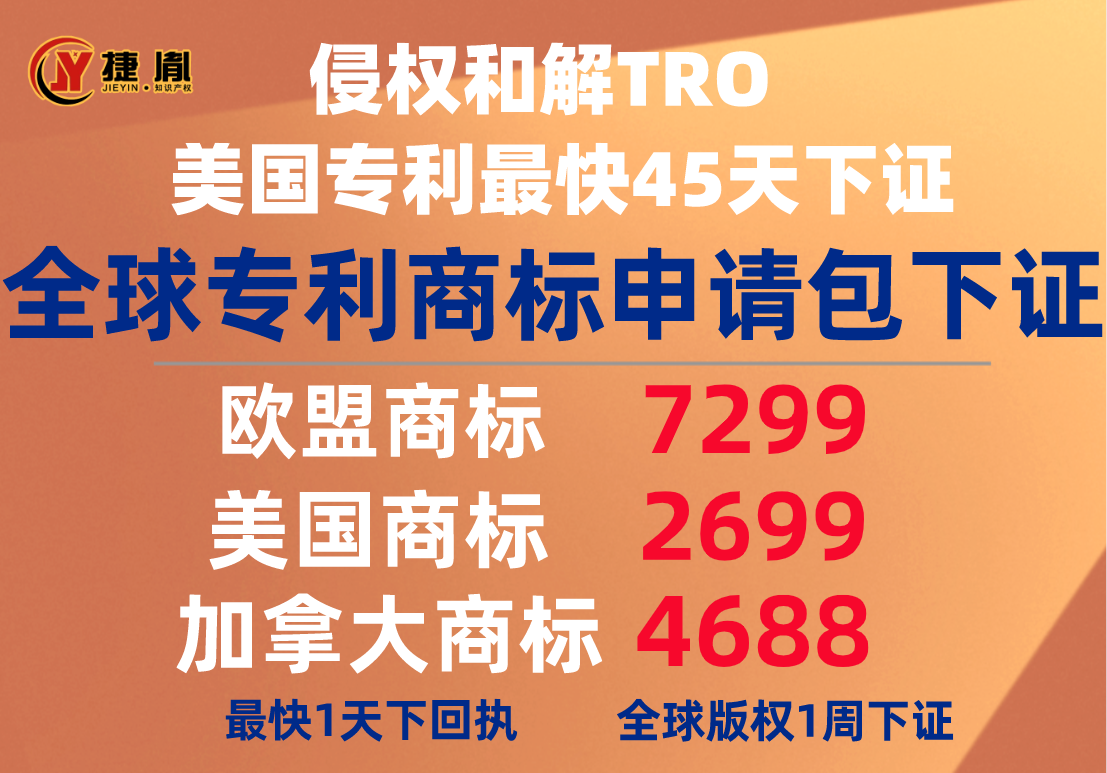【出海干货】你对Facebook Pixel真的了解吗?
Facebook Pixel即Facebook像素,它就好比一双眼睛,能让你看清楚下一步应该怎么走。那么Facebook像素的重要性在哪?该如何安装和使用它呢?今天,林胖子将为大家讲解Facebook Pixel的相关内容。
Facebook Pixel
Facebook Pixel就是和广告账户相关的一小段Java代码,可以被放置到任何你网站页面的Head标签里面。当它存在于某个页面的时候,根据具体的设置,得到用户在这个页面的活动数据。
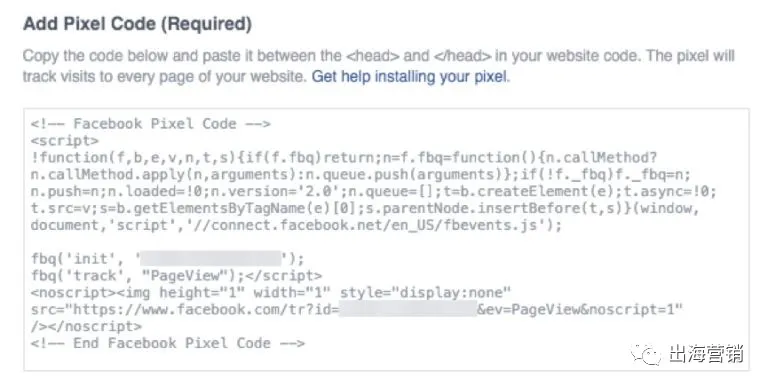
Facebook Pixel的重要性
Facebook Pixel之所以这么重要,体现在以下六个方面。
网站自定义受众
我们大家都很清楚自定义受众的重要性,但如果没有Facebook Pixel的帮忙,也就不存在所谓的自定义受众了。
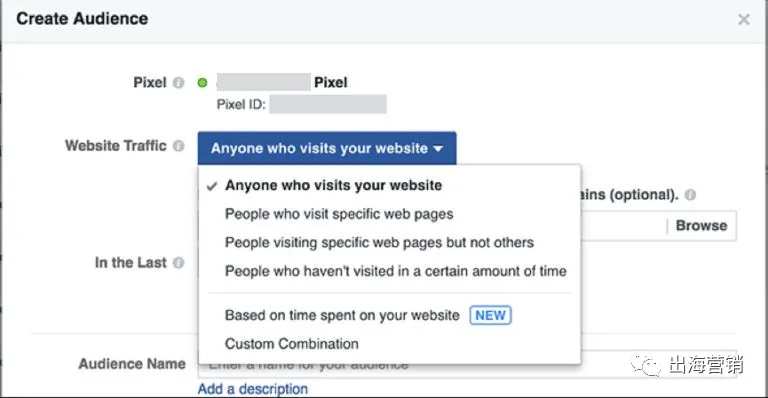
当你的网站安装有像素的时候,Facebook知道什么人访问过你的网站,什么人在什么时候访问过你的某一个页面,基于此,你才可以创建网站自定义受众。
标准事件(standard events)
根据页面具体功能的不同,你可以在基础像素代码的基础上,添加额外的代码,来告诉Facebook我需要追踪此标准事件。
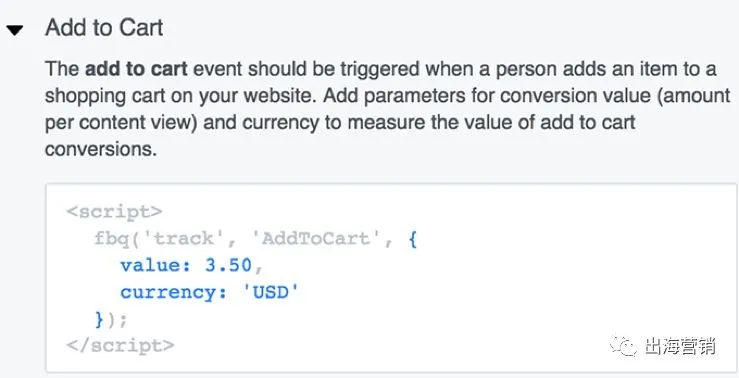
标准事件包括以下:
Search
View Content
Add to Cart
Add to Wishlist
Initiate Checkout
Add Payment Info
Purchase
Lead
Complete Registration
你还可以在代码中添加更多的变量,来了解更多细节。
还有,这些额外的代码,不排除有些人看着会发晕,没关系,它不是必须的。
自定义事件(Custom conversions)
网站已经安装有基础像素代码,Facebook对于什么人什么时间看了什么页面,这些数据都是能抓取到的,所以,你可以告诉Facebook页面的URL,来自定义事件。这样的话,你就不需要使用额外的代码了。
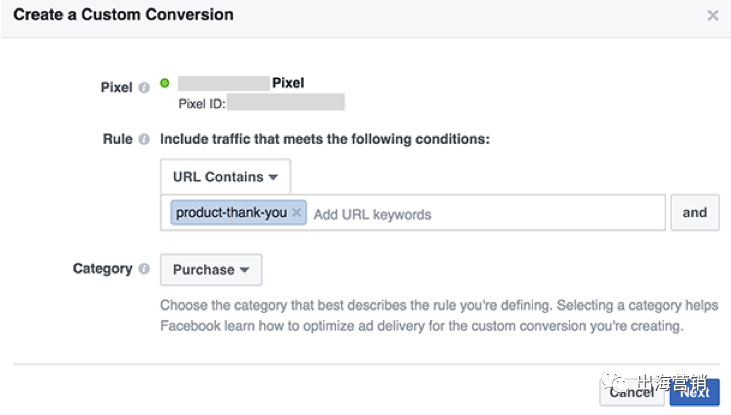
转化率跟踪(Conversion tracking)
当你创建了标准事件或自定义事件后,Facebook就能把用户在网站上的行为和你定义的事件对应起来,也就是说,用户点击了带有Facebook像素代码的页面后,Facebook会向你报告该事件的转化情况。
如果你的广告以优化转化率为目的,Facebook会自动报告转化率情况,如果你的广告为其他的目的,如以优化流量之类的目的,Facebook则默认不报告,所以你需要在广告报告中为特定的事件添加数据栏。
标准事件:
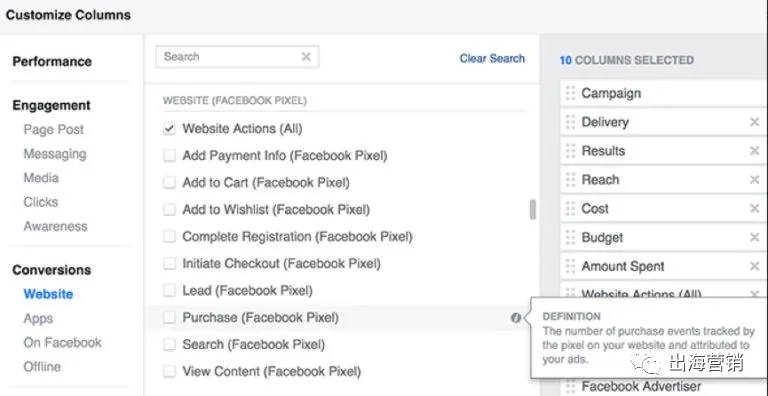
自定义事件:
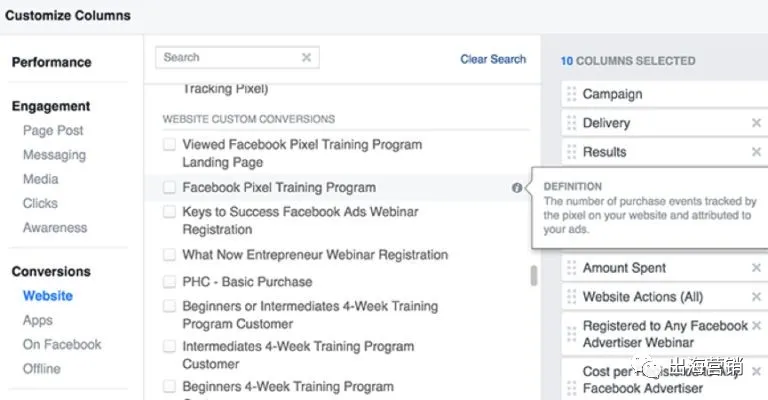
转化率的优化
如果你没有创建标准事件或者自定义事件,无法获得网站的转化情况,要优化网站的转化率也就不从谈起。
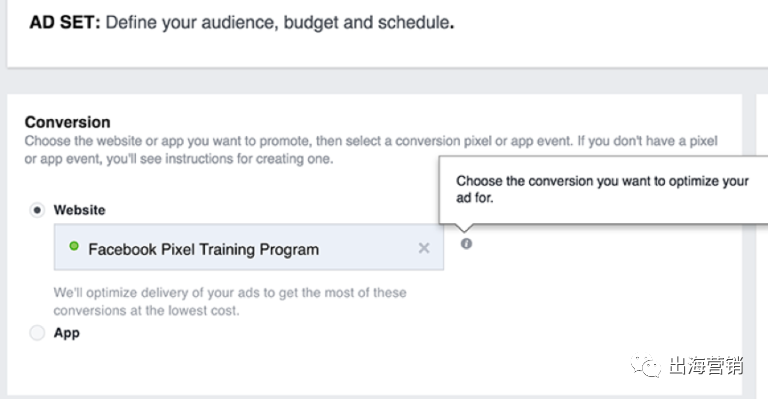
如果你选择转化率为广告目标,你将不得不选择一个像素,如果像素没有被创建的话,你就只能选择其他的网站流量(web traffic),POST互动(post engagement),视频流量(video views)等形式的广告目标了。
动态广告(Dynamic Ads)
看下图,这是Dynamic Ads创建的位置。
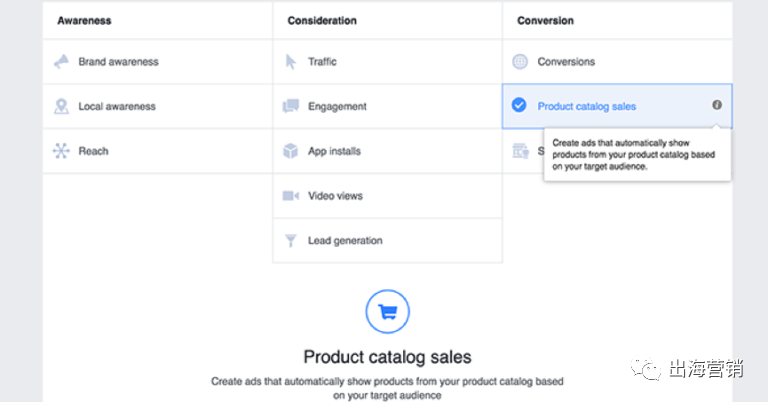
如果你有成百上千的SKUs的话,为访问过某特定产品网页的受众单独创建一个广告,就显得不那么合理了,但是有像素帮忙的话,你可以创建动态广告模板,如下图。
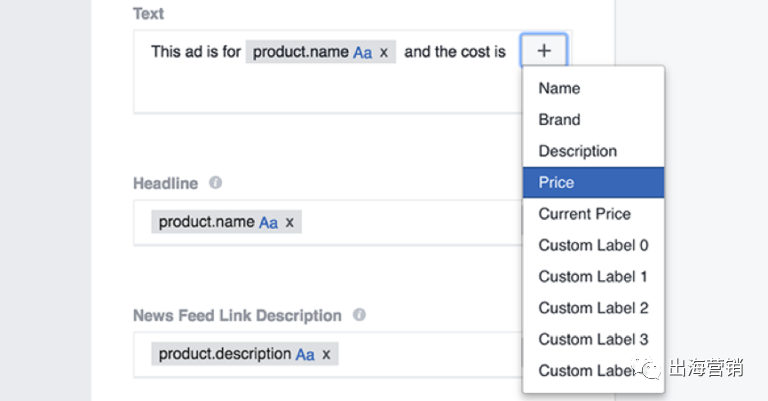
这样的话,就不需要单独创建广告了,而是根据受众行为,自动套用广告模板内容,大大提高广告效率。
谈完像素的重要性之后,不管你有没有深刻理解其中的内容,都先把Facebook Pixel安装再说吧。下面将介绍6种不同的方法,让大家轻松的安装Facebook Pixel。
安装Facebook Pixel
在给你的网站安装Facebook Pixel之前,首先在Ads Manager中建立像素,过程如下:
首先切换到Facebook像素页面,你将会看到下面这个页面
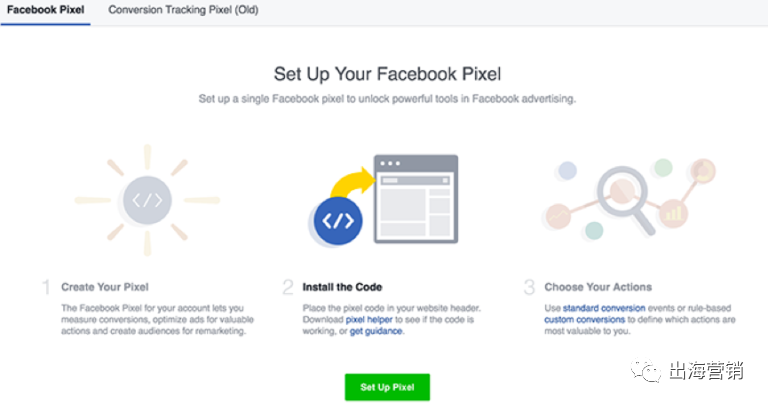
点击绿色框“Set Up Pixel”
如何安装Pixel,有两个选项可以选择,取决于你网站是怎么做出来的。
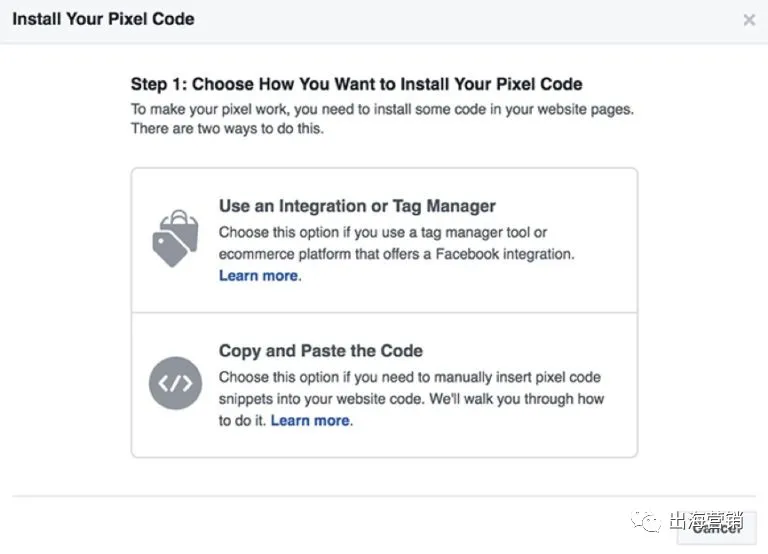
这里选择第二个选项“Copy and Paste the Code”,点击你将看到像素代码。
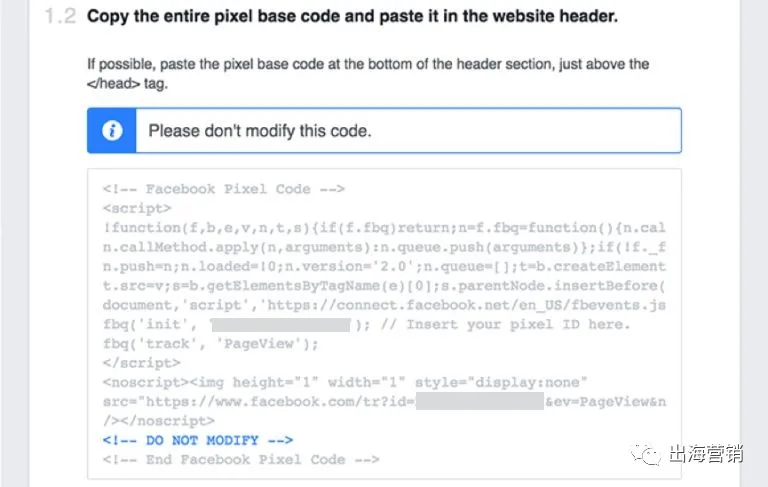
图中用灰色条遮盖部分是你的广告账户的像素ID。
01 方法1
通过Wordpress plugins进入WordPress后台,找到左侧的Plugins导航,并点击进入
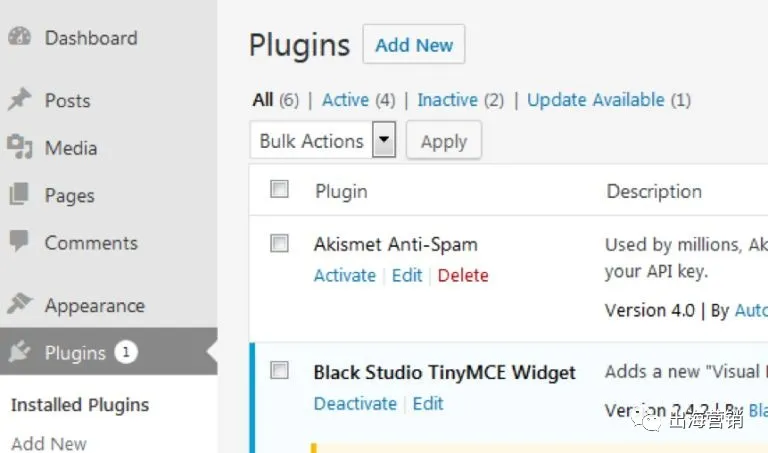
点击页面上方的” Add New”按钮,添加新的插件;进入到添加插件页面之后,输入“Header and Footer”查找相关插件,选择第一个即可。
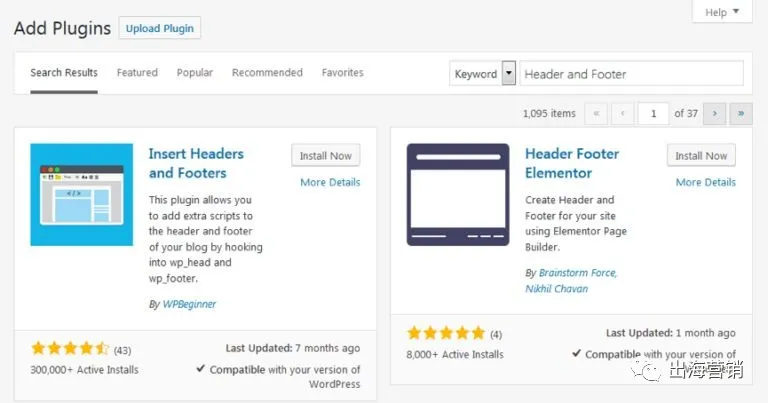
点击“Install Now”,随后点击“Activate”,至此,此插件安装完成。找到左侧的Settings,点击Settings下面的“Insert Headers and Footers”, 进入到其设置页面,把刚才复制的基础像素代码复制到此即可。
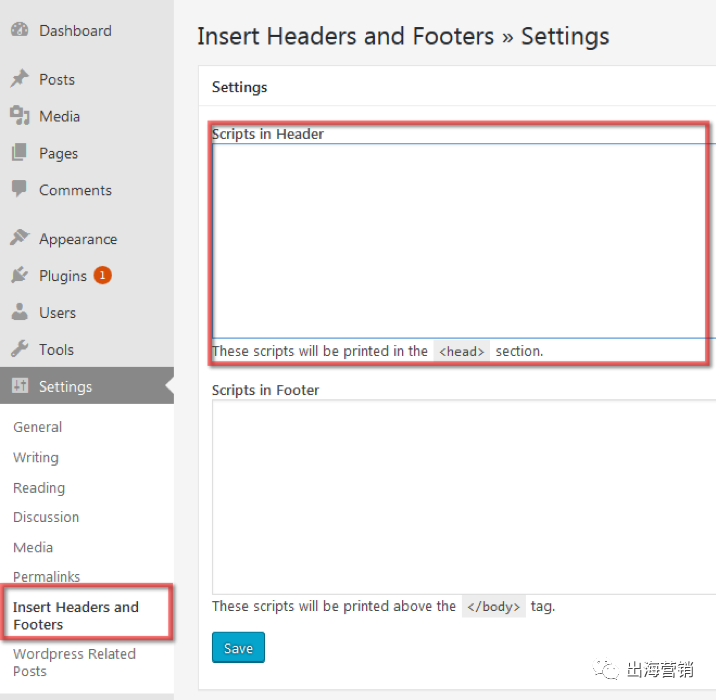
点击保存。
把基础像素代码放进每一个页面的Header部分,只能说是最最基础的安装方法了,不过这已经能让大家做很多事情了:创建访问过你网站的自定义受众,创建自定义事件(custom conversions),和创建优化转化率为目的广告。
02 方法2
下面将介绍可以做更多事情的2个插件:
Pixel Caffeine
Pixel Caffeine是免费的插件,是由Facebook广告第三方软件公司Ad Espresso创建,安装过程和上面一样。在其设置页面“General Settings”,点击“Facebook Connect”按钮。
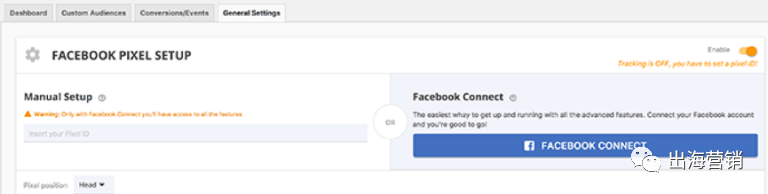
在连接完成之后,Pixel Caffeine会拉出你的Facebook广告账号和Pixel ID列表(如果你有多个账号的话),选择相应的广告账号和Pixel ID即可。到此,这个像素安装已经完成了。
Tracking Code Manager
Tracking Code Manager是另外一个WordPress插件应用,有个Pro版本,感兴趣的朋友可以自己研究一下。这个插件安装起来和Pixel Caffeine一样,用起来也一样简单的。
在“Add New ”中,将你的基础像素代码粘贴过来。
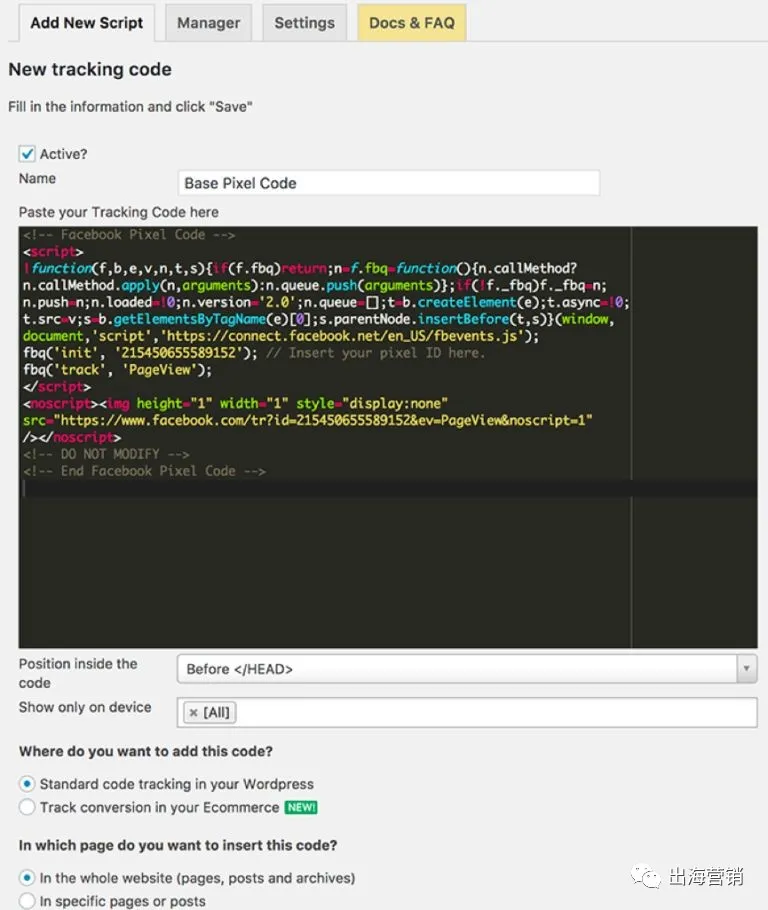
因为这是用于网站所有页面的基础代码,所以你需要选择如下选项:
Position before the closing HEAD tag
Show>Standard code tracking in your WordPress
In the whole website (pages, posts and archives)
同时此插件也支持你往不同的页面插入用于标准事件的代码。
03 方法3
Google Tag Manager是另外一个将Facebook Pixel安装到你网站的方式。
首先在Google Tag Manager中点击“Add a New Tag”按钮
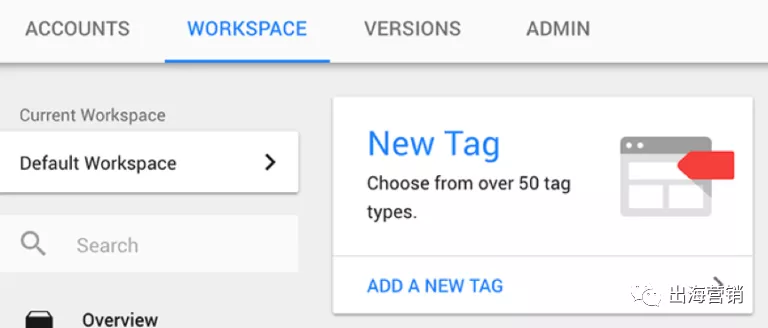
选择“Tag configuration”, 接着选择“Custom HTML”
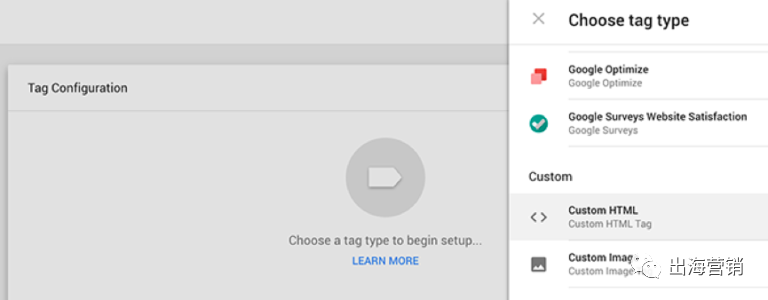
复制并粘贴基础像素代码到这里
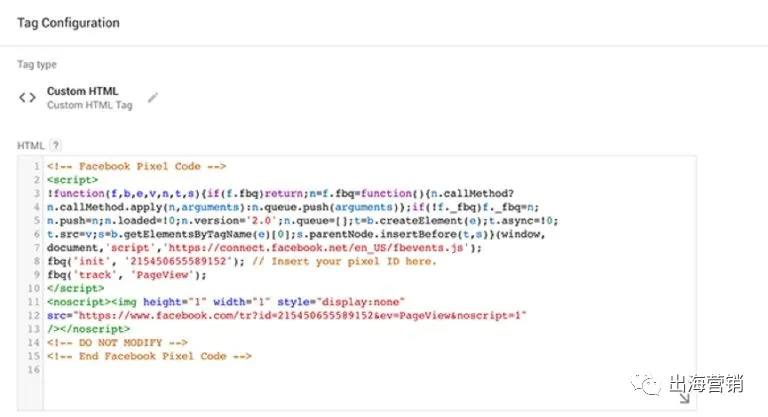
展开”Advanced Settings”,确保Tag firing options 为 “Once per page”
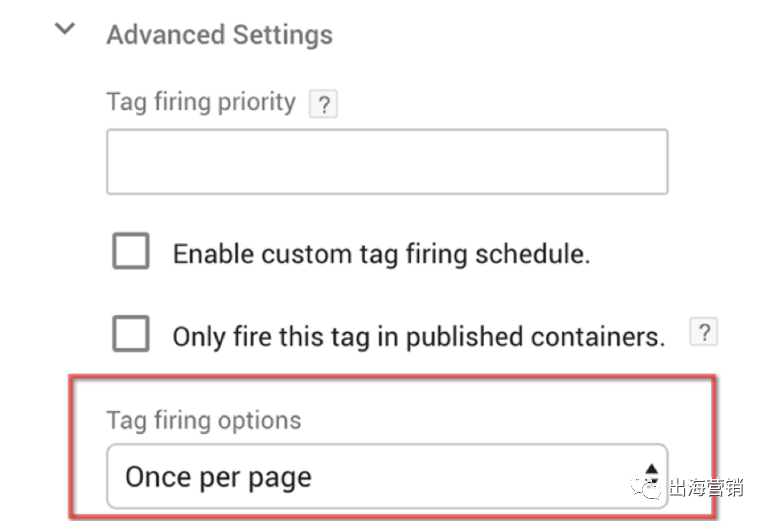
点击“Triggering”进行设置,保证All Pages被选中,点击右上角的“+”,表示添加成功。
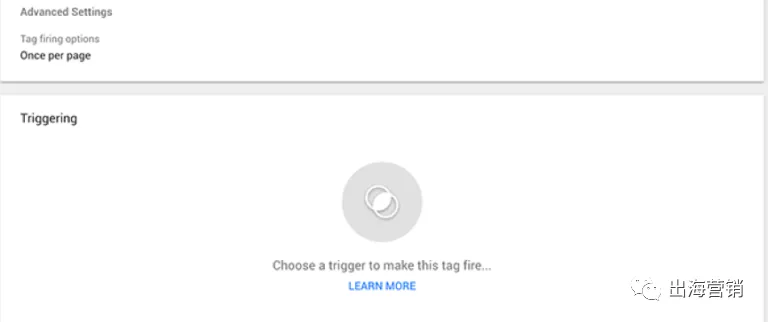
为其他的页面添加其他额外代码,也是同样的方式。
04 方法4
在Shopify上进行安装
为Shopify店铺安装Facebook Pixel是最简单的,在Shopify后台点击online store下的preference进行设置,只需要填入Pixel ID即可,而不是一段像素代码。

其他方法
这些方法只是给大家一个选项,并不是必须要用哪一种,只要能把代码插入到页面的Header中间就算成功。
Facebook Pixel助手(pixel helper)
Facebook Pixel帮手检查像素是否正常运行的故障排除工具。安装 Chrome 插件后,大家可以了解网站上是否安装了Facebook Pixel、检查错误,并了解像素追踪到的数据。
安装像素帮手
首先需要有一个 Chrome 网页浏览器。如果没有,请安装 Chrome 浏览器,然后按照以下步骤操作:
前往 Chrome 网上应用店,搜索 Facebook Pixel Helper。
点击 + 添加至 CHROME。

点击添加扩展程序。

成功安装扩展程序后,会收到插件已添加到 Chrome 的通知,而且浏览器地址栏还会显示一个小图标。
检查像素是否正常工作
安装像素帮手后,点击地址栏的像素帮手图标。
查看弹窗,检查当前页面中的所有像素,了解它们是否已设置成功。
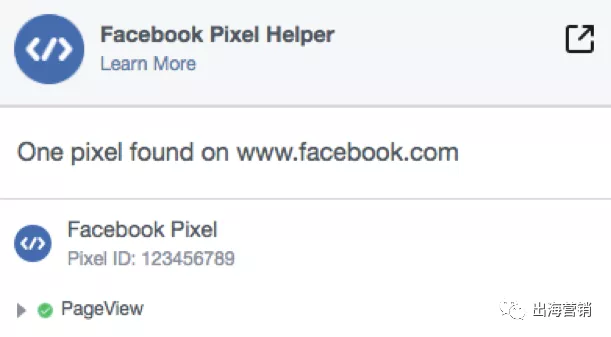
如果像素帮手在网站中找到一个像素,且没有任何错误,那么我们可以开始使用像素创建 Facebook 广告。
小结
今天的文章,我们从Facebook Pixel的重要性,如何安装,如何检查Pixel是否安装到位,这三个方面进行了详细的分析和解读,Facebook Pixel作为Facebook广告重要的一环,希望大家都能够重视起来,让自己的推广在Facebook广告中有一个好的起点。